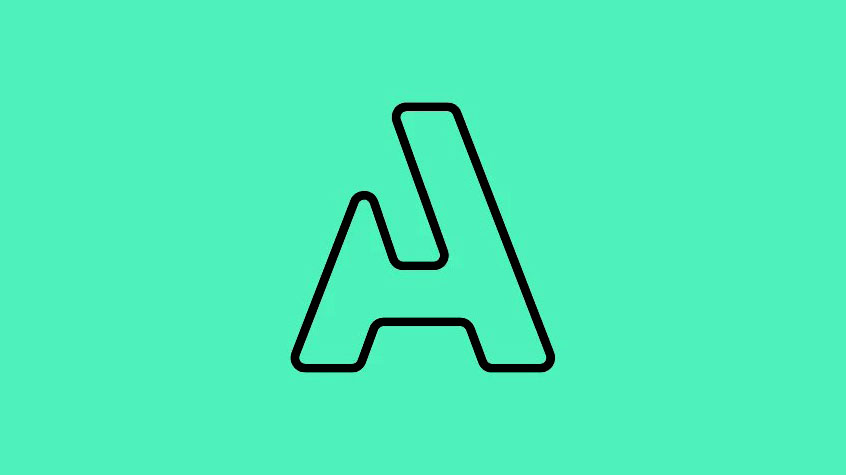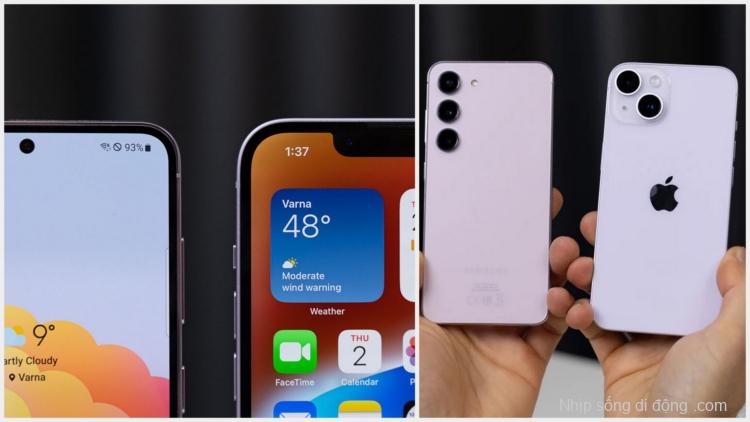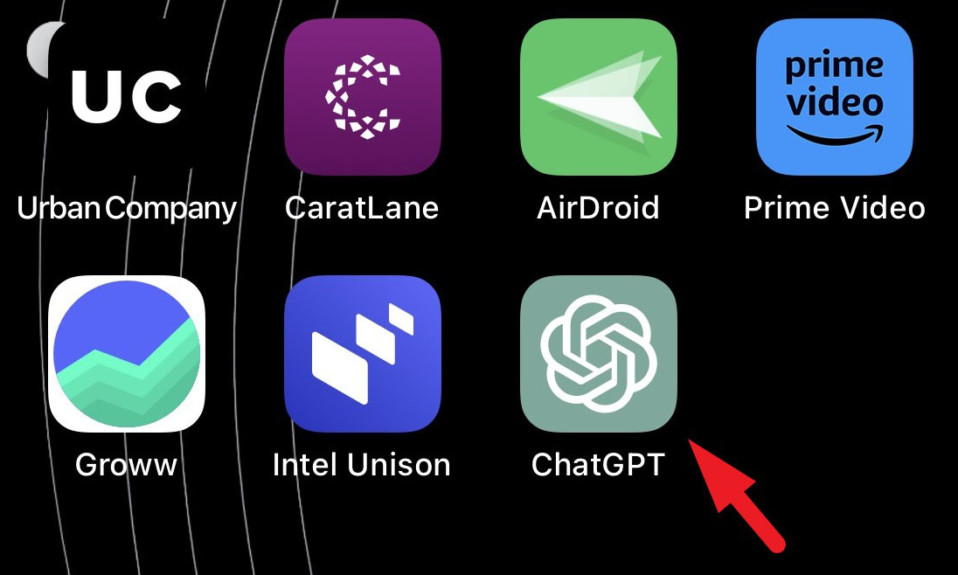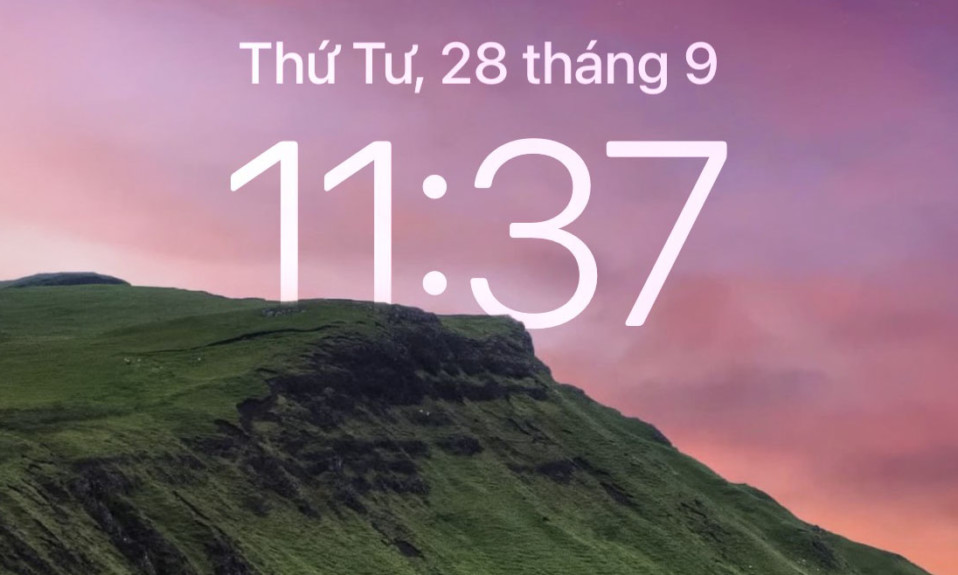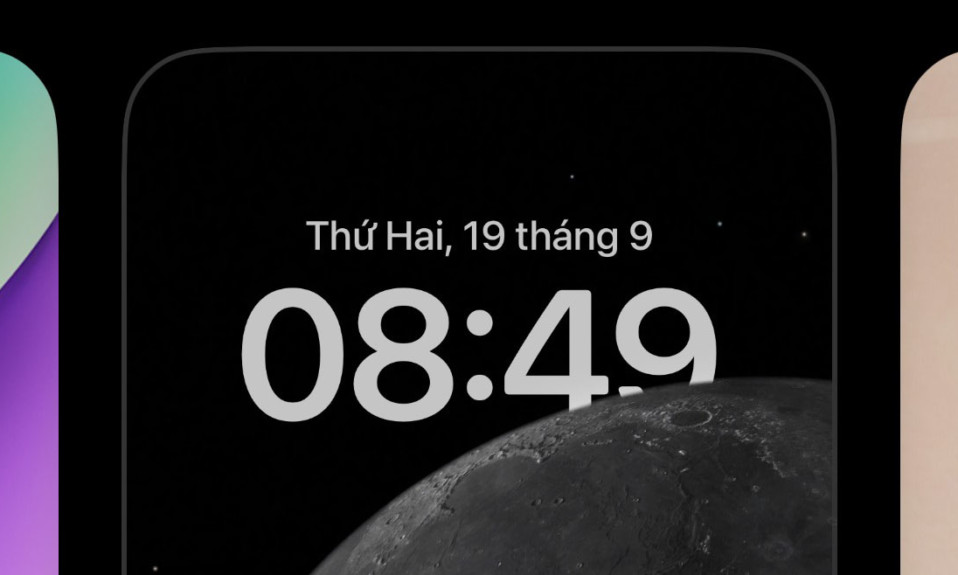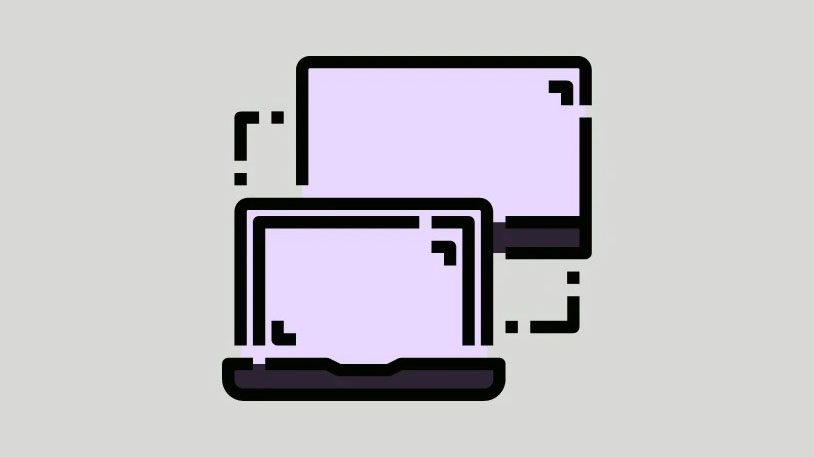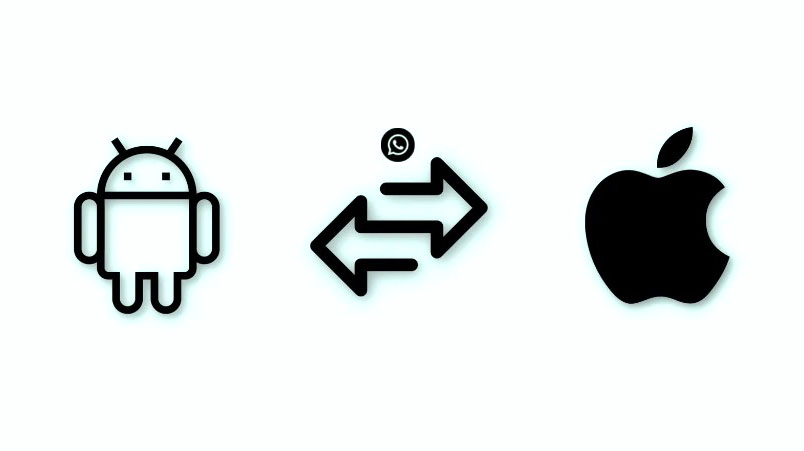Màn hình khóa điện thoại phản ánh tính cách, đặc biệt là khiếu thẩm mỹ. Để đáp ứng lợi ích chung, Apple đã giới thiệu một bộ công cụ tùy chỉnh độc đáo để làm cho màn hình khóa thực sự nổi bật so với kiểu thông thường.
Với bản cập nhật iOS 16 mới, Apple đi tiên phong trong việc tập trung đặc biệt vào việc tạo kiểu cho màn hình khóa theo cách đặc trưng cho người dùng với tùy chọn thậm chí thay đổi font, kiểu chữ và màu sắc của các tiện ích trên màn hình khóa.
Cách thay đổi font chữ khóa trên màn hình khóa trên iPhone
- Yêu cầu: cập nhật iOS 16
Đây là cách bạn có thể tùy chỉnh font chữ màn hình khóa trên iPhone của mình. Làm theo các bước dưới đây để giúp bạn trong quá trình này.
Phương pháp 1: Thay đổi kiểu chữ của Đồng hồ
Để bắt đầu, hãy mở khóa iPhone nhưng vẫn ở màn hình khóa (không chuyển đến màn hình chính). Bây giờ, hãy nhấn và giữ bất kỳ đâu trên màn hình khóa. Nhấn vào Tùy chỉnh ở dưới cùng. (Nếu đây là lần đầu tiên, thì trước tiên bạn sẽ được yêu cầu đặt màn hình khóa. Hãy làm điều đó và sau đó chuyển sang bước tiếp theo.)
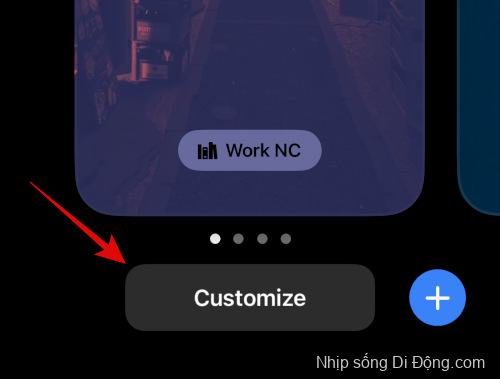
Nhấn vào tiện ích ngày và giờ ở trên cùng.
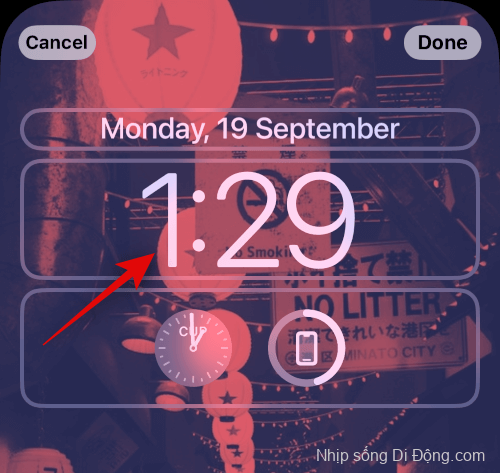
Nhấp vào bất kỳ font chữ có sẵn nào trong font chữ & Màu sắc để chọn nó.
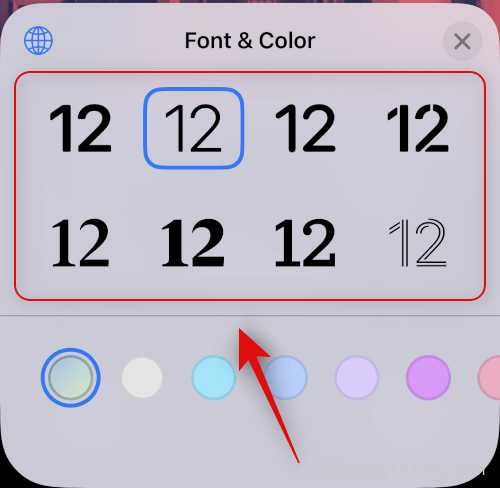
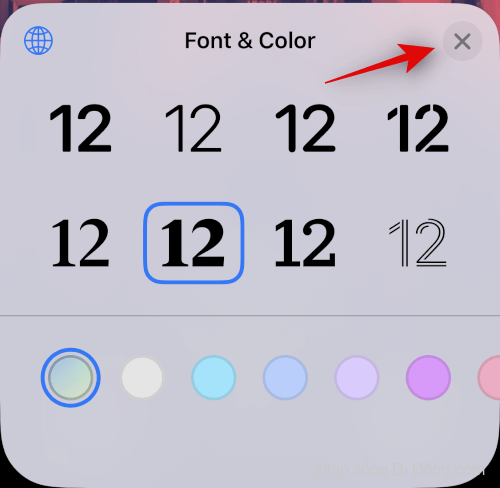
Nhấn vào Xong ở trên cùng để áp dụng và lưu các thay đổi bạn đã thực hiện.
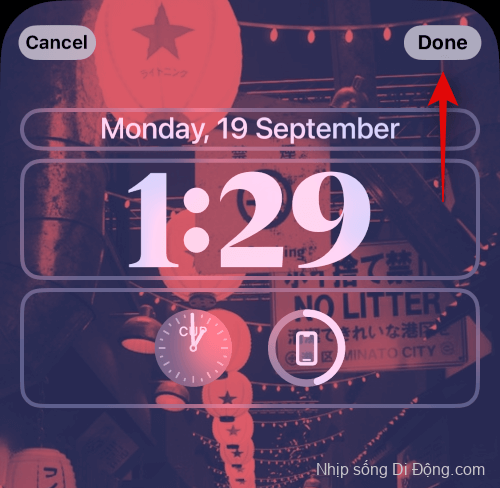
Trong trường hợp bạn không muốn lưu các thay đổi, bạn có thể chọn tùy chọn Hủy để hủy các thay đổi.
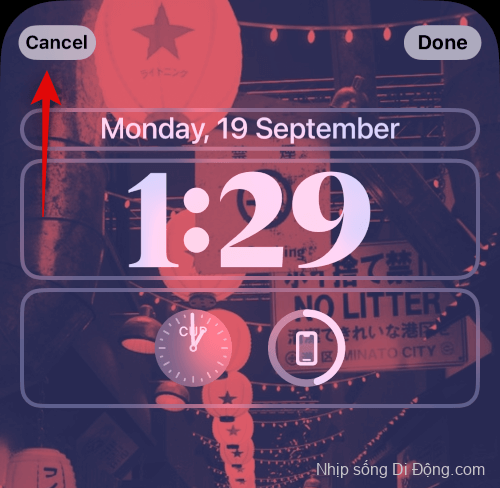
Cần lưu ý rằng “font chữ” mới chỉ được áp dụng cho phần tử “thời gian” của tiện ích ngày giờ và không có gì khác.
Phương pháp 2: Thay đổi màu Đồng hồ
Đầu tiên, hãy mở khóa iPhone nhưng vẫn ở màn hình khóa (không vào màn hình chính). Bây giờ, hãy nhấn và giữ bất kỳ đâu trên màn hình khóa. Nhấn vào Tùy chỉnh ở dưới cùng.
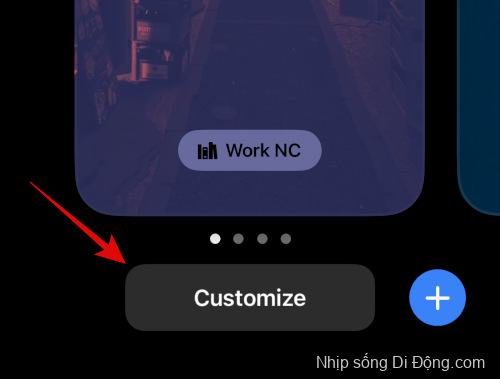
Nhấn vào tiện ích ngày và giờ ở trên cùng.
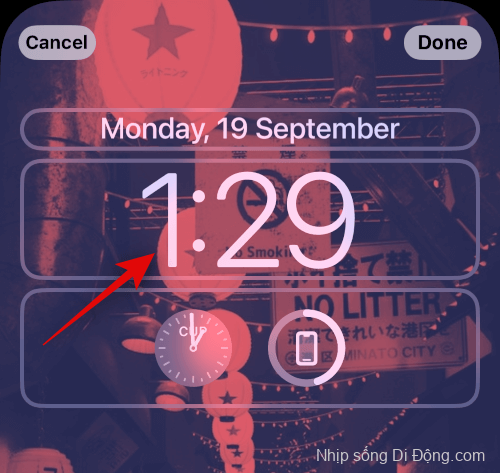
Trong font chữ & Màu sắc , hãy nhấn vào bất kỳ màu nào để chọn và áp dụng màu đó cho font chữ được chọn.
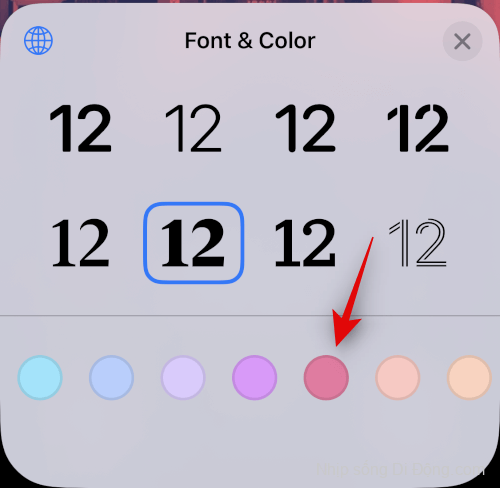
Kéo thanh trượt ở dưới cùng sang phải hoặc trái để tăng hoặc giảm độ bão hòa.
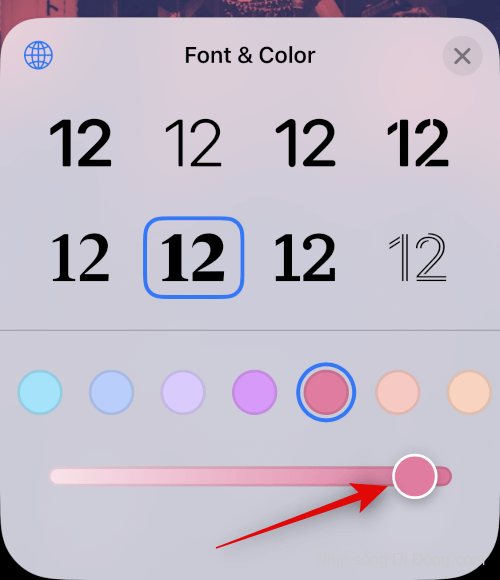
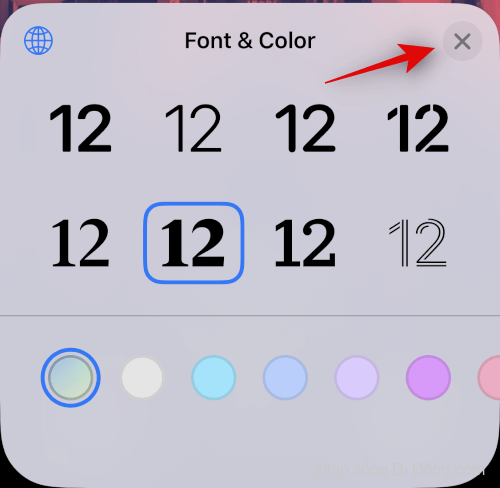
Nhấn vào Xong ở trên cùng để áp dụng và lưu các thay đổi bạn đã thực hiện.
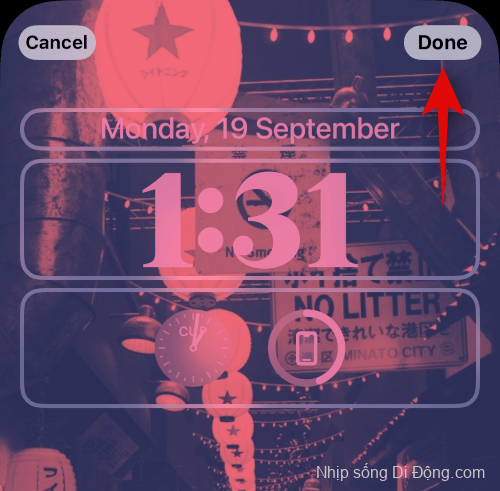
Trong trường hợp bạn không muốn lưu các thay đổi, bạn có thể chọn tùy chọn Hủy để hủy các thay đổi.
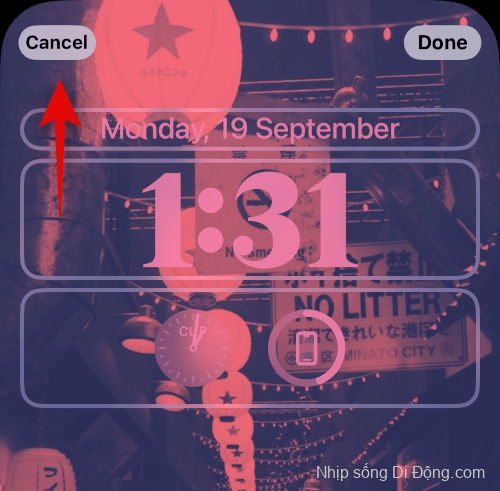
Sự thay đổi màu sắc sẽ được áp dụng cho tất cả các phần tử tiện ích màn hình khóa.
Phương pháp 3: Thay đổi tập lệnh font chữ của Đồng hồ
Mở khóa thiết bị và chạm và giữ trên màn hình khóa để vào chế độ chỉnh sửa. Bây giờ hãy nhấn vào Tùy chỉnh .
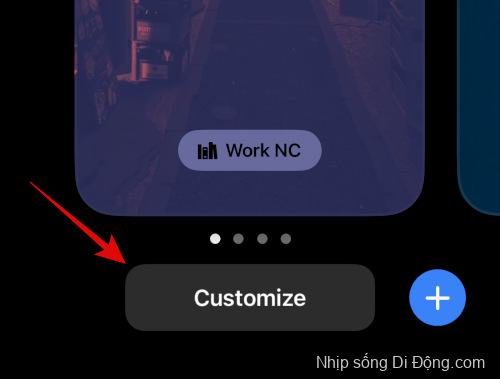
Nhấn vào Đồng hồ ở trên cùng.
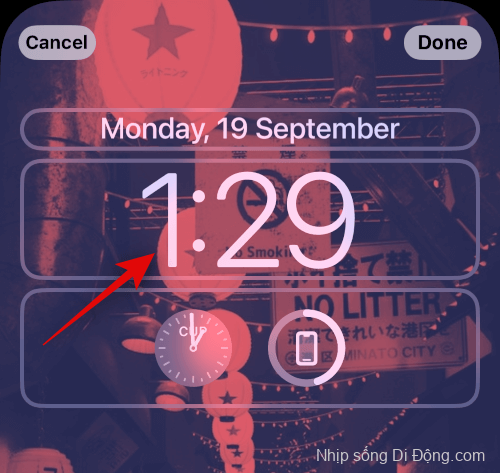
Bây giờ hãy nhấn vào biểu tượng Quả cầu .

Nhấn và chọn tập lệnh mong muốn mà bạn muốn sử dụng cho đồng hồ màn hình khóa của mình. Bạn có các tùy chọn sau để chọn.
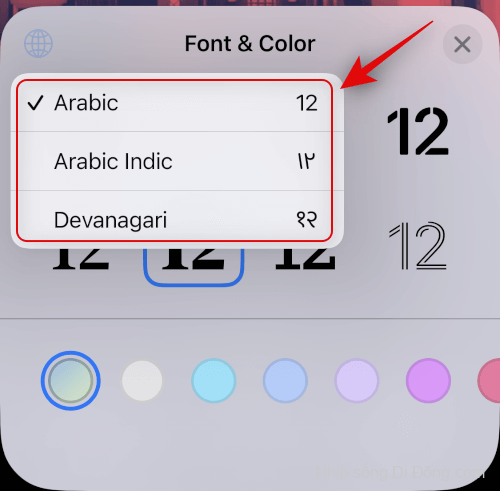
- tiếng Ả Rập
- Tiếng Ấn Độ
- Devnagari
Nhấn vào X để đóng phần mềm chỉnh sửa đồng hồ.
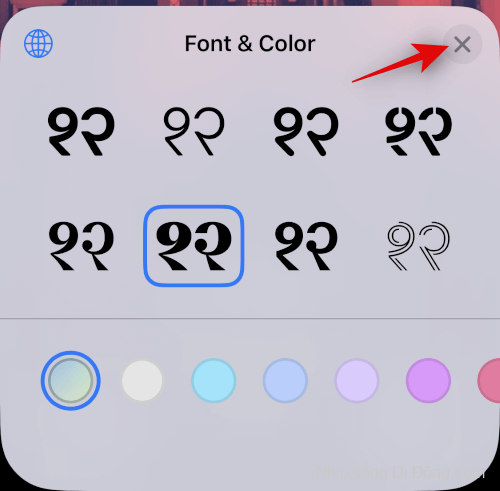
Bây giờ, hãy nhấn vào Xong để lưu các thay đổi.
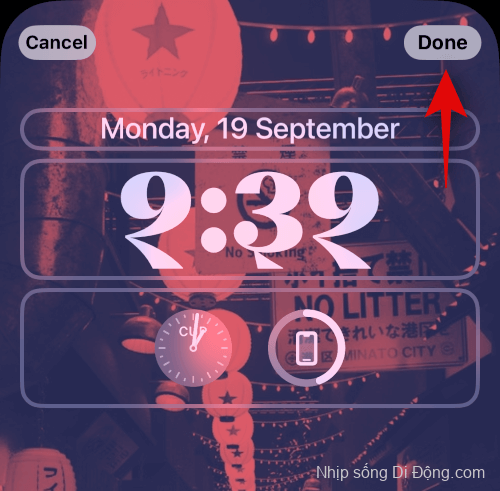
Và đó là nó! Bây giờ bạn sẽ thay đổi tập lệnh font chữ của đồng hồ màn hình khóa.
Điều gì xảy ra khi bạn thay đổi font chữ và màu sắc?
Bạn có thể đã nhận thấy điều này trên trang chỉnh sửa nhưng hãy cho phép chúng tôi nhắc lại – khi bạn thay đổi kiểu chữ, hiệu ứng chỉ phản ánh trên yếu tố “thời gian” của tiện ích thời gian và ngày tháng trong khi yếu tố “ngày tháng” ở trên và văn bản của bất kỳ các widget trên màn hình khóa vẫn không thay đổi.
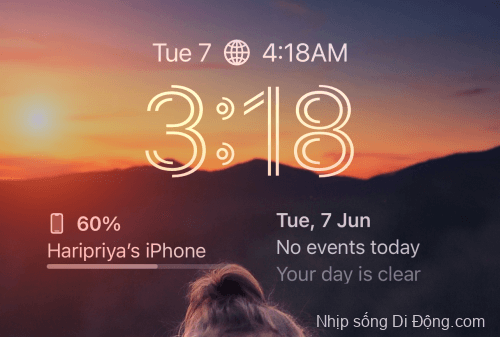
Ngược lại. khi bạn thay đổi màu, thay đổi sẽ áp dụng cho tất cả các văn bản và thành phần trên bất kỳ tiện ích nào trên màn hình khóa.
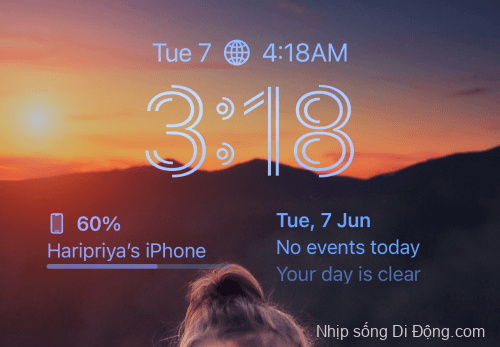
Đó là tất cả những gì cần làm để thay đổi font chữ và màu màn hình khóa trên iOS 16. Tùy chỉnh màn hình khóa ngay trên màn hình khóa với sự chú ý đến từng chi tiết là một tính năng thú vị để khám phá. Khi bạn có thể thay đổi mọi thứ một chút, tại sao lại phải tuân theo những tiêu chuẩn nhàm chán, phải không?
Nếu bạn có bất kỳ phản hồi hoặc đề xuất nào, hãy thả chúng vào phần bình luận.